Мастер-Тур:Работа с путевкой
Версия статьи от 28-12-2011.
Основные функции экрана Турпутевка
В режим редактирования или просмотра турпутевки можно попасть несколькими способами. Кнопка ![]() Путевка присутствует в экранах Проведение туров, Работа менеджеров, Список туристов. В этот режим можно попасть также из всех режимов, в которых присутствует поле с номером путевки, при нажатии на которое и происходит вызов окна работы с путевкой.
Путевка присутствует в экранах Проведение туров, Работа менеджеров, Список туристов. В этот режим можно попасть также из всех режимов, в которых присутствует поле с номером путевки, при нажатии на которое и происходит вызов окна работы с путевкой.
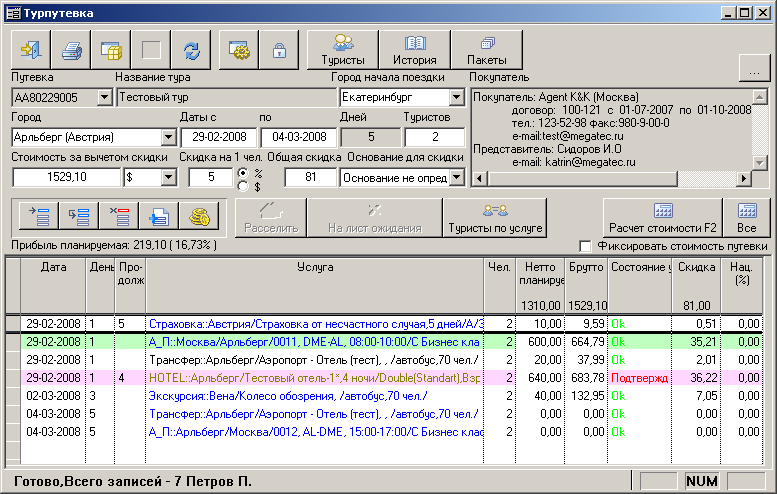
В верхней части экрана, помимо стандартных, находятся следующие функциональные кнопки:
 Редактирование свойств путевки: номер и название типового тура, по которому оформлена путевка (см. «Редактирование свойств путевки»);
Редактирование свойств путевки: номер и название типового тура, по которому оформлена путевка (см. «Редактирование свойств путевки»); Блокировка/Разблокировка путевки: (см. «Блокировка путевки»);
Блокировка/Разблокировка путевки: (см. «Блокировка путевки»); Туристы: вызывает режим работы с данными туристов в путевке;
Туристы: вызывает режим работы с данными туристов в путевке; История: вызывает режим работы с историей изменений путевки (см. «История путевки»);
История: вызывает режим работы с историей изменений путевки (см. «История путевки»); Пакеты позволяет вызвать окно просмотра принадлежности той или иной услуги к пакетам. (Более подробно по работе с этим экраном см. «КОНСТРУКТОР ТУРОВ»).
Пакеты позволяет вызвать окно просмотра принадлежности той или иной услуги к пакетам. (Более подробно по работе с этим экраном см. «КОНСТРУКТОР ТУРОВ»).
Экран содержит всю информацию по оформленной путевке. Он функционально разделен на пять частей:
1. Техническая часть: номер турпутевки, название тура, страна и город въезда, город начала поездки, сроки поездки, продолжительность поездки в днях, количество туристов. Выбрав номер путевки в выпадающем списке в поле Турпутевка, можно просмотреть любую путевку, начало которой совпадает с выбранной.
2. В правой части содержится информация о покупателе: если покупателем является юридическое лицо, то название и город нахождения партнера, данные о договоре с партнером, телефон, факс, e-mail и данные представителя: ФИО контактного лица, паспортные данные, телефон, адрес, примечание. Если это физическое лицо, то в поле покупателя стоит «Индивидуально», а для представителя: ФИО туриста, заключившего договор, его паспортные данные, телефон, адрес, примечание. Кнопкой ![]() вызывается окно Выбор покупателя для оформления заявки (см. также «Изменение покупателя»).
вызывается окно Выбор покупателя для оформления заявки (см. также «Изменение покупателя»).
3. Третий блок содержит информацию о валюте и стоимости путевки, о скидке (процент или фиксированная величина), общая скидка по путевке и основание.
4. В центральной части расположена таблица с описанием услуг тура. В экране шрифт описания услуги может подкрашиваться разными цветами (подробней об этом см. «Цвета услуг»). В этой таблице вы можете самостоятельно настроить порядок расположения столбцов, перетаскивая их в нужное положение.
5. Над таблицей со списком услуг по путевке расположены функциональные кнопки, позволяющие редактировать каждую услуг или тур в целом (добавление/удаление/копирование услуг, добавление блока услуг, вход в режим редактирования цены услуги). Набор этих кнопок аналогичен набору в экранах Оформление путевок или Конструктор тура (блок работы с услугами).
Кроме того:
- Кнопка
 Расселить вызывает режим расселения туристов (см. ниже «Расселение туристов»);
Расселить вызывает режим расселения туристов (см. ниже «Расселение туристов»); - Кнопка
 Статус бронирования позволяет просмотреть/отредактировать статус бронирования по квотируемым услугам;
Статус бронирования позволяет просмотреть/отредактировать статус бронирования по квотируемым услугам; - Кнопка
 Туристы по услуге позволяет просмотреть привязку туристов к каждой из услуг (см. «Привязка туристов к услуге»);
Туристы по услуге позволяет просмотреть привязку туристов к каждой из услуг (см. «Привязка туристов к услуге»); - Кнопка
 Расчет стоимости позволяет произвести перерасчет стоимости путевки с учетом только внесенных изменений (при условии, что функция Менять цену путевки при изменении брутто услуг включена).
Расчет стоимости позволяет произвести перерасчет стоимости путевки с учетом только внесенных изменений (при условии, что функция Менять цену путевки при изменении брутто услуг включена). - Кнопка
 Все производит полный перерасчет стоимости путевки.
Все производит полный перерасчет стоимости путевки. - Признак Фиксировать стоимость путевки определяет нужно или нет изменять стоимость заявки при изменении цен брутто услуг. Например, если будет решено, что стоимость тура для клиента останется неизменной несмотря на то, что был изменен по какой-либо причине отель или тариф перелета, который привел к изменению стоимости тура, необходимо чтобы галочка отсутствовала. Если галочка установлена, то для редактирования блокируются поля Стоимость за вычетом скидки, Скидка на 1 чел., Общая скидка, а также кнопки расчета стоимости путевки Расчет стоимости и Все.
В таблице со списком услуг по умолчанию представлены следующие данные:
- Служебное поле, в котором галочкой помечается строка с услугой, в которую были внесены изменения;
- Дата начала оказания конкретной услуги;
- Порядковый номер дня с начала тура, в который эта услуга оказывается;
- Продолжительность услуги;
- Описание услуги;
- Количество человек, пользующихся услугой (не зависимо от «привязанных» к услуге туристов);
- Состояние (статус) услуги (см. «Классы услуг»).
Пункты контекстного меню, вызываемого правой кнопкой мыши в окне работы с путевкой, определяют следующую группу функций:
1. Атрибуты услуги: описание представлено в п. «Изменение услуги»;
2. Возможно редактирование: перечень доступных параметров формируется в зависимости от выделенной в экране услуги;
3. Отображать колонки: список возможных колонок для отображения.
4. Квотирование: возможность не снимать квоту при бронировании.
Вызвав в экране правой кнопкой мыши контекстное меню можно настроить отображение следующих полей:
- Партнер: название и город нахождения партнера, предоставившего услугу. В программе существует проверка на наличие выставленных счетов от партнера по изменяемой услуге. В случае наличия счетов или платежей по услуге сменить партнера по услуге нельзя.
- Нетто планируемое/Наценка: цена Нетто услуги и величина наценки на услугу в процентах, созданная в режиме формирования тура
- Брутто: стоимость брутто услуги с учетом скидки (за минусом скидки)
- Скидка: величина скидки. Скидка дается только по услугам, в справочнике цен на которые выставлен признак Комиссия
- Нетто по счетам от партнера: это поле можно заполнить вручную. Поле заполнится автоматически при внесении счета от поставщика в финансовом блоке ПК Мастер-Тур в режиме Расчеты с партнерами
- Нетто по платежам партнеру: может быть внесено вручную, но в момент проведения платежа партнеру в фин. блоке заполняется автоматически
- Состояние услуги: (см. также «Классы услуг»)
- Примечание: это текстовое поле заполняется вручную при необходимости и может обрабатываться различными отчетными формами
- № договора: тип и номер договора с поставщиком, согласно которому была приобретена услуга (см. также «Договоры с партнерами»)
- Терр. налогообложения: территория, на которой осуществляется услуга (возможны только два варианта: национальная, заграничная)
При отображении поля Нетто планируемое/Наценка выше таблицы со списком услуг будет отображаться Прибыль планируемая – величина прибыли в абсолютном выражении и в процентах (Прибыль=Брутто-Нетто планируемое), если прибыль отрицательная, то надпись окрашивается красным цветом. Аналогично, если для отображения добавить колонки Нетто планируемое и Нетто по платежам партнеру, то в абсолютном и процентном выражении будет отображаться реальная прибыль. Реальная прибыль рассчитывается по формуле Брутто – Нетто реальное, где Нетто реальное услуги – это Нетто по платежам партнеру, если его НЕТ, то берется Нетто по счетам от партнера, если его НЕТ, то – Нетто планируемое.
Поля № договора и Терр. налогообложения могут обрабатываться при выставлении счета на оказание услуг. Данная информация в дальнейшем может быть использована при формировании отчета «Счет» в ПК "Мастер-Тур".
Настройки колонок в экране Турпутевка сохраняются при последующем входе.
Внесение изменений в путевку
Над таблицей со списком услуг в путевке расположены функциональные кнопки, позволяющие редактировать каждую услугу или тур в целом (добавление/удаление/копирование услуги, добавление блока услуг, вход в режим редактирования цены услуги). Действия этих кнопок аналогичны работе кнопок в экранах Оформление путевок или Конструктор тура. Как и в остальных экранах, другой способ редактирования цены – двойным щелчком по служебному поля слева от описания услуги перейти в режим редактирования цены на услугу.
Копирование услуги происходит с учетом привязки цены к пакету и без учета привязки к услуге туристов. При добавлении услуги, ценой услуги по умолчанию считается общая цена услуги (вне пакета).
Изменение услуги
В экране шрифт описания услуги может подкрашиваться разными цветами. Подробней об этом см. «Цвета услуг».
Изменить услугу можно по аналогии с созданием услуги, выбирая в открывающихся справочниках необходимые значения (тариф, рейс или тип комнаты и т.п.). Для перехода к редактированию какого-либо параметра услуги, достаточно кликнуть в определенном месте строки с описанием услуги. Изменение определенных параметров услуги может быть запрещено при формировании тура. Если изменение услуги необходимо – вызовите контекстное меню и в группе функций Возможно редактирование отметьте необходимые пункты.
Вы можете изменить атрибуты услуги, заданные при формировании тура. Для этого вызовите контекстное меню и в группе функций Атрибуты услуги выберите Удаляемая, если услугу необходимо удалить, и Скрытая услуга (в отчетах), если название и описание услуги не должны выводиться ни в одной отчетной форме (при этом на формирование стоимости путевки это влияния не оказывает).
После нажатия кнопки Удалить услуга будет удалена при нажатии кнопки Сохранить или кнопки ![]() Расчет стоимости.
Расчет стоимости.
